jQuery应用实例
Posted 巨塔工作室
tags:
篇首语:本文由小常识网(cha138.com)小编为大家整理,主要介绍了jQuery应用实例相关的知识,希望对你有一定的参考价值。
接着上一次的例子继续说,因为内容有点多,所以分了两次。没有看过上一篇的,可以去看看哦。
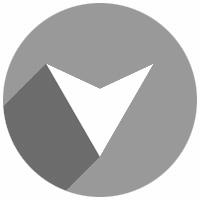
特殊效果
1
jQuery允许对象呈现某些特殊效果。
$('h1').show(); //展现一个h1标题
常用的特殊效果如下:
.fadeIn() 淡入
.fadeOut() 淡出
.fadeTo() 调整透明度
.hide() 隐藏元素
.show() 显示元素
.slideDown() 向下展开
.slideUp() 向上卷起
.slideToggle() 依次展开或卷起某个元素
.toggle() 依次展示或隐藏某个元素
除了.show()和.hide(),所有其他特效的默认执行时间都是400ms(毫秒),但是你可以改变这个设置。
$('h1').fadeIn(300); // 300毫秒内淡入
$('h1').fadeOut('slow'); //缓慢地淡出
在特效结束后,可以指定执行某个函数。
$('p').fadeOut(300, function(){$(this).remove(); });
更复杂的特效,可以用.animate()自定义。
$('div').animate(
{
left : "+=50",//不断右移
opacity : 0.25 //指定透明度
},
300,// 持续时间
function(){ alert('done!'); }//回调函数
);
.stop()和.delay()用来停止或延缓特效的执行。
$.fx.off如果设置为true,则关闭所有网页特效。
如何创建嵌套的过滤器
//允许你减少集合中的匹配元素的过滤器,
//只剩下那些与给定的选择器匹配的部分。在这种情况下,
//查询删除了任何没(:not)有(:has)
//包含class为“selected”(.selected)的子节点。
.filter(":not(:has(.selected))")
如何重用元素搜索
var allItems = $("div.item");
var keepList = $("div#container1 div.item");
//现在你可以继续使用这些jQuery对象来工作了。例如,
//基于复选框裁剪“keep list”,复选框的名称
//符合
< DIV >class names:
$(formToLookAt + " input:checked").each(function() {
keepList = keepList.filter("." + $(this).attr("name"));
});
< /DIV>
任何使用has()来检查某个元素是否包含某个类或是元素:
//jQuery 1.4.*包含了对这一has方法的支持。该方法找出
//某个元素是否包含了其他另一个元素类或是其他任何的
//你正在查找并要在其之上进行操作的东东。
$("input").has(".email").addClass("email_icon");
如何用jQuery来
1
1.如何使用jQuery来切换样式表:
//找出你希望切换的媒体类型(media-type),然后把href设置成新的样式表。
$('link[media='screen']').attr('href', 'Alternative.css');
2.如何限制选择范围(基于优化目的:
//尽可能使用标签名来作为类名的前缀,
//这样jQuery就不需要花费更多的时间来搜索
//你想要的元素。还要记住的一点是,
//针对于你的页面上的元素的操作越具体化,
//就越能降低执行和搜索的时间。
var in_stock = $('#shopping_cart_items input.is_in_stock'); <ul id="shopping_cart_items"> <li><input type="radio" value="Item-X" name="item" class="is_in_stock" /> Item X</li> <li><input type="radio" value="Item-Y" name="item" class="3-5_days" /> Item Y</li> <li><input type="radio" value="Item-Z" name="item" class="unknown" /> Item Z</li> </ul>
3.如何正确地使用ToggleClass
//切换(toggle)类允许你根据某个类的
//是否存在来添加或是删除该类。
//这种情况下有些开发者使用:
a.hasClass('blueButton') ? a.removeClass('blueButton') : a.addClass('blueButton');
//toggleClass允许你使用下面的语句来很容易地做到这一点
a.toggleClass('blueButton');
4.如何设置IE特有的功能
if ($.browser.msie) {
// Internet Explorer就是个虐待狂
}
5.如何使用jQuery来代替一个元素:
$('#thatdiv').replaceWith('fnuh');
如何验证某个元素是否为空:
if ($('#keks').html()) {
//什么都没有找到;
}
6.如何从一个未排序的集合中找出某个元素的索引号
$("ul > li").click(function () {
var index = $(this).prevAll().length;
});
7.如何把函数绑定到事件上:
$('#foo').bind('click', function() {
alert('User clicked on "foo."');
});
8.如何追加或是添加html到元素中:
$('#lal').append('sometext');
在创建元素时,如何使用对象字面量(literal)来定义属性
var e = $("", { href: "#", class: "a-class another-class", title: "..." });如何使用多个属性来进行过滤
//在使用许多相类似的有着不同类型的input元素时,
//这种基于精确度的方法很有用
var elements = $('#someid input[type=sometype][value=somevalue]').get();
9.如何使用jQuery来预加载图像:
jQuery.preloadImages = function() {
for(var i = 0; i < arguments.length; i++) {
$("<img />").attr('src', arguments38);
}
};
//用法
$.preloadImages('image1.gif', '/path/to/image2.png', 'some/image3.jpg');
10.如何为任何与选择器相匹配的元素设置事件处理程序:
$('button.someClass').live('click', someFunction);
//注意,在jQuery 1.4.2中,delegate和undelegate选项
//被引入代替live,因为它们提供了更好的上下文支持
//例如,就table来说,以前你会用
//.live()
$("table").each(function(){
$("td", this).live("hover", function(){
$(this).toggleClass("hover");
});
});
//现在用
$("table").delegate("td", "hover", function(){
$(this).toggleClass("hover");
});
11.如何找到一个已经被选中的option元素:
$('#someElement').find('option:selected');
如何隐藏一个包含了某个值文本的元素:
$("p.value:contains('thetextvalue')").hide();
12.如果自动滚动到页面中的某区域
jQuery.fn.autoscroll = function(selector) {
$('html,body').animate(
{scrollTop: $(selector).offset().top},
500
};
}
//然后像这样来滚动到你希望去到的class/area上。
$('.area_name').autoscroll();
13.如何检测各种浏览器:
检测Safari (if( $.browser.safari)),
检测IE6及之后版本 (if ($.browser.msie && $.browser.version > 6 )),
检测IE6及之前版本 (if ($.browser.msie && $.browser.version <= 6 )),
检测FireFox 2及之后版本 (if ($.browser.mozilla && $.browser.version >= '1.8' ))
14.如何替换串中的词
var el = $('#id');
el.html(el.html().replace(/word/ig, ''));
15.如何禁用右键单击上下文菜单:
$(document).bind('contextmenu',function(e){
return false;
});
16.如何定义一个定制的选择器
$.expr[':'].mycustomselector = function(element, index, meta, stack){
// element- 一个DOM元素
// index – 栈中的当前循环索引
// meta – 有关选择器的元数据
// stack – 要循环的所有元素的栈
// 如果包含了当前元素就返回true
// 如果不包含当前元素就返回false };
// 定制选择器的用法:
$('.someClasses:test').doSomething();
17.如何检查某个元素是否存在
if ($('#someDiv').length) {
//万岁!!!它存在……
}
18.如何使用jQuery来检测右键和左键的鼠标单击两种情况:
$("#someelement").live('click', function(e) {
if( (!$.browser.msie && e.button == 0) || ($.browser.msie && e.button == 1) ) {
alert("Left Mouse Button Clicked");
} else if(e.button == 2) {
alert("Right Mouse Button Clicked");
}
});
19.如何显示或是删除input域中的默认值
//这段代码展示了在用户未输入值时,
//如何在文本类型的input域中保留
//一个默认值
wap_val = [];
$(".swap").each(function(i){
wap_val38 = $(this).val();
$(this).focusin(function(){
if ($(this).val() == swap_val38) {
$(this).val("");
}
}).focusout(function(){
if ($.trim($(this).val()) == "") {
$(this).val(swap_val38);
}
});
});
如果有所帮助记得点赞啊。
以上是关于jQuery应用实例的主要内容,如果未能解决你的问题,请参考以下文章